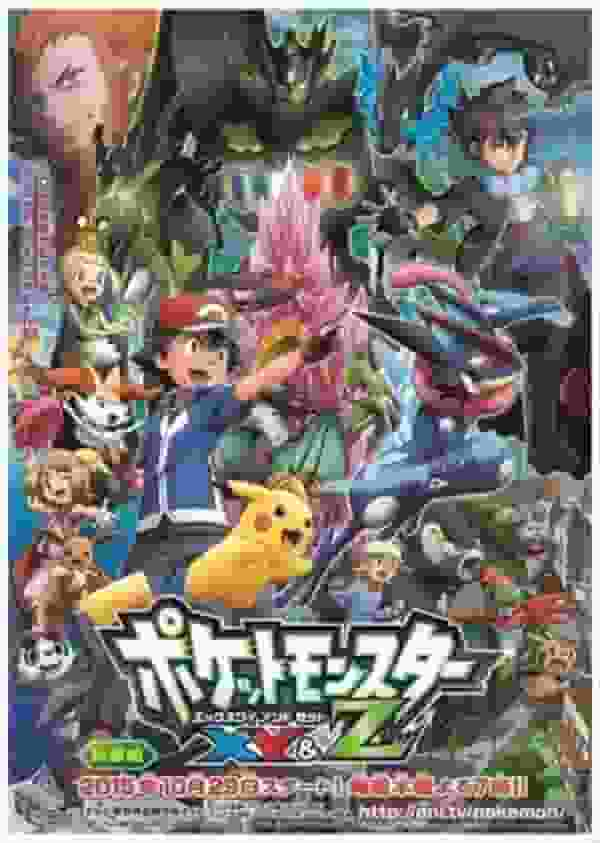24 个隐藏的 Windows 设置可帮助您更好地计算

|
Windows 自 20 世纪 80 年代中期问世以来就一直伴随着我们。在那个时候,操作系统已经积累了大量的特性、功能和设置。但其中一些很容易被忽视。因此,我们将揭示 24 种隐藏的方法,从提高安全性到节省能源,您可以自定义您的计算机。 1. 加强安全通过要求输入有效密码才能访问系统,确保在您离开计算机时没有人窃取您的 Windows 帐户(即使您只离开计算机几分钟)。单击“开始”菜单窗格左侧的齿轮图标以打开 Windows 设置。然后选择帐户和登录选项。从顶部的下拉菜单中,标记为需要登录,选择当 PC 从睡眠状态唤醒时。 2. 节省能源通过调整计算机在屏幕变暗或进入睡眠状态之前处于非活动状态的时间,您可以节省大量电量。单击“开始”菜单上的齿轮图标以启动“设置”,选择“系统” ,然后选择“电源和睡眠” 。使用出现的下拉菜单选择屏幕和整个系统在进入睡眠状态之前应等待多长时间。 3. 交换默认程序默认情况下,Windows 将使用设定的程序打开单个文件类型,例如 JPG 用于图像、MP3 用于音频或 PDF 用于文档。例如,它将启动 Microsoft Word 来访问 .docx 文件。要查看和更改哪些程序打开哪些文件,请通过“开始”菜单上的齿轮图标打开“设置”。然后单击“应用”和“默认应用” 。选择任何文件类型进行更改。 4. 自动播放光盘让 Windows 在插入 CD、DVD 和蓝光光盘时自动开始播放,省去点击的麻烦。单击“开始”菜单上的齿轮图标打开“设置”,点击“设备” ,然后点击“自动播放” 。打开“自动播放”选项,插入 CD 后即可开始播放。然后查看“自动播放”下方的下拉菜单以设置相关操作,例如插入 DVD 时开始播放电影或插入存储卡时导入照片。 5.隐藏任务栏想要最大化可用的屏幕空间?您可以让任务栏隐藏起来,直到光标悬停在它上面,就像 macOS 机器上的 Dock 一样。只需右键单击任务栏,选择任务栏设置,然后打开在桌面模式下自动隐藏任务栏选项。 6. 寻找捷径说到任务栏,您可以在那里找到屏幕上打开的任何程序的图标。您可以右键单击此图标以访问其应用程序的快速链接和设置。例如,下次打开 Web 浏览器时,右键单击其图标可查看经常访问的网站列表并访问常用快捷方式,例如打开新窗口。 7. 睡得更好蓝光会告诉您的大脑保持清醒,这就是为什么在睡前使用电脑会影响您的睡眠。为了避免这个问题,Windows 提供了夜间模式,可以减少屏幕发出的蓝光。要配置它,请打开“设置”(通过“开始”菜单上的齿轮图标),然后选择“显示” 、 “夜灯”和“夜灯设置”。从这里,您可以手动启用该功能或将其设置为定期自动启动。 8.停止后台应用程序在后台运行应用程序可使其快速启动 - 但如果您让太多程序处于这种持续就绪状态,系统性能可能会受到影响。要查看哪些程序有权在后台运行,并在必要时撤销该权限,请打开“设置”(通过“开始”菜单上的齿轮图标),单击“隐私” ,然后选择“后台应用程序” 。 9. 防止 Cortana 窃听Cortana 始终在聆听背景噪音,因此它不会错过“嘿 Cortana”语音命令。幸运的是,您可以轻松停用 Microsoft 数字助理的这一功能。单击任务栏的搜索框以调出助手。然后单击左侧的齿轮图标并关闭让 Cortana 响应“嘿 Cortana”选项。 10. 保护锁屏即使您的计算机有受密码保护的锁定屏幕,它仍可能会显示您不想让路人看到的程序信息。因此,请确保它不会显示任何潜在的敏感信息。单击“开始”菜单上的齿轮图标以打开“设置”,选择“个性化” ,然后单击“锁定屏幕”以控制哪些程序可以在锁定屏幕上发布更新。 11.显示隐藏文件在排除计算机故障或尝试清理硬盘空间时,您可能需要查看隐藏文件,例如临时文件和系统文件。打开任意文件资源管理器窗口,切换到“查看”选项卡,然后勾选“隐藏项目”复选框。在浏览此菜单时,您还可以使用“隐藏项目”正上方的复选框来隐藏或显示文件扩展名。 12.自定义文件资源管理器启动文件资源管理器时,默认情况下会显示快速访问窗格,其中列出了经常访问的位置和最近打开的文件。如果愿意,您可以让它显示驱动器和文件夹的列表。为此,请打开“查看”选项卡,然后单击“选项” 。最后,从顶部的下拉菜单中选择“此电脑” 。 13. 将任何内容转换为 PDFWindows 附带一个方便的打印到 PDF 功能。基本上,任何可以打印的内容都可以转换为 PDF 文件,这是一种方便的格式,即使在各种应用程序或计算平台上打开它,它也会保持页面的布局。在任何应用程序中打印项目,都会出现打印对话框。将打印机设置为Microsoft 打印到 PDF ,单击打印,然后您可以为新的 PDF 指定文件名。 14. 避免意外重启Windows 需要定期更新以修复错误和修补安全漏洞。但是,您不希望在执行重要任务时启动更新过程(随后系统重新启动)。要安排允许重新启动的时间,请打开“设置”,然后选择“更新和安全” 、 “Windows 更新” ,然后选择“更改活动时间” 。现在,您可以设置不希望系统重新启动的繁忙时间。 15. 禁用平板电脑模式许多 Windows 设备可以在标准桌面模式和更适合触摸屏的平板电脑模式之间切换。如果你觉得这太让人分心,你可以禁用平板电脑模式。打开“设置”,选择“系统” ,然后单击“平板电脑模式” 。从这里,向下滚动到第二个下拉菜单,选择“不询问我,不切换” 。 16.清除垃圾文件为了保持计算机健康,您的磁盘需要保留足够的可用空间。Windows 可以帮助完成这项任务。要查看磁盘的已满程度,请打开“设置”并单击“存储” 。从这里,您还可以启用“存储感知”选项,该选项允许 Windows 自动从回收站中删除文件。 17. 进入黑暗模式想要自定义 Windows 显示屏的外观?切换到暗模式是您可以进行的最简单、最显著的更改之一。要应用此设置,请右键单击桌面的空白部分,选择个性化,然后打开颜色屏幕。从这里,查看选择默认应用模式,然后选择暗色。 18. 调整各个应用程序的音量Windows 允许您为不同的应用程序指定不同的音量级别,例如,这可以防止系统警报打断您的 iTunes 音乐。要为每个程序配置单独的级别,请打开“设置”,选择“声音” ,然后选择“应用程序音量”和“设备偏好设置” 。 19. 分享你的 Wi-Fi为了帮助朋友上网或将手机连接到更强大的互联网连接,您可以将 Windows 计算机用作移动热点,广播自己的 Wi-Fi 网络。要激活该功能并使用密码保护您的新网络,请启动“设置”,单击“网络和 Internet” ,然后选择“移动热点” 。 20. 静音通知默认情况下,Windows 会向您显示尽可能多的警报。要控制这些通知流,请通过“开始”菜单上的齿轮图标打开“设置”,选择“系统” ,然后选择“通知和操作” 。从这里,您可以打开或关闭各个应用程序的通知。您还可以访问“安静时间”面板来设置不允许警报分散您注意力的时间段。 21.检查电池您的计算机能否稳定运行取决于其电池。幸运的是,Windows 可以提供有关电池健康状况的详细报告,尽管它并不容易找到。右键单击“开始”菜单按钮,选择“命令提示符(管理员)” ,然后根据提示输入powercfg /batteryreport /output “C:battery_report.html” 。最后,启动文件资源管理器并打开 C: 驱动器,您应该在第一个文件夹中找到以 HTML 格式保存的电池健康报告。 22. 在网站上涂鸦Microsoft Edge 网络浏览器内置于您的 Windows 计算机中,它具有在整个页面上涂鸦的功能。打开 Edge,您会在页面的右上角看到一个工具栏。单击工具栏上的笔图标,选择笔类型,然后开始涂鸦。注释页面后,您可以使用工具栏上的选项共享或保存笔记。 23. 听网站Edge 还提供了另一个方便的选项:它可以大声朗读网站内容。如果您正在执行多任务但想在后台收听文章,或者在屏幕上查看文本有困难,那么此功能非常有用。打开 Edge,单击右上角的菜单按钮(三个点),然后选择大声朗读以收听当前页面。要停止音频,请按Esc键。 24. 保存密码最后,Microsoft Edge 还有一招妙招:它可以记住并安全地存储您的密码。此外,Edge 还可以跟踪个人信息,例如您的首选送货地址,并使用它来自动为您填写表格。打开右上角的 Microsoft Edge 菜单(三个点),选择“设置” ,然后选择“查看高级设置” 。从这里,您可以输入您的信息,或者单击“管理密码”或“管理表单条目”以查看浏览器已保存的详细信息。 |
推荐阅读
算法将 8 位像素艺术平滑为可爱、活泼的矢量图
一种新算法可以将对角连接的单个像素转换为平滑的曲线轮廓,将复古视频游戏艺术变成迪士尼卡通人物。该方法...
《Korokoro Animal ABC@Kin-Tele》的号召力与评价:儿童动画的新标准
CoroCoro Animal ABC@KinTele - 一部俘获孩子们心的寓教于乐的动漫《Kor...
美国陆军想要一辆降落伞坦克
在经历了从伊拉克到阿富汗再到伊拉克的多年战争后,悍马即将退出历史舞台。它的正式名称是高机动性多用途轮...
3D游戏:真实还是蹩脚?
对我来说,在 3D 方面,没有人能比得上费雪和其 65 年前推出的 View-Master。当然,它...
在亚马逊黑色星期五购买 Roomba 特价商品可节省高达 42%
假期是一段令人紧张的时光。进出你家的人太多了,他们身上带着脏东西和灰尘,等他们离开后你就得打扫了。值...
我们可能因为幸运而拥有伟大的大脑
人类和黑猩猩有着共同的祖先,但在 400 万至 600 万年前,它们分道扬镳,走上了不同的进化道路。...
本周我发现了五款酷炫又随机的足球产品
我的工作是寻找酷炫的东西。整个星期我都会花几个小时在网上搜索有用、有趣或便宜得离谱的东西。通常,这些...
这些悬浮的珠子可以让物理学家了解旋转的天体
悬浮术看起来像是科幻小说中的超能力。但与奇异博士不同,科学家不需要使用咒语来悬浮和操纵半空中的物体。...
5 个不知疲倦、笨拙的吉祥物让科学变得更有趣
吉祥物是一件很奇怪的东西。当谈到体育运动或围绕某个主题的一般集会时,人们似乎需要另一个穿着毛茸茸的服...
到 2024 年,这款无人机将为海军战斗机加油
当海军的超级大黄蜂战斗机从航空母舰上起飞时,有时会有装载了五箱额外燃料的战机随行。在执行任务几百英里...
Uber 实际上可以帮助防止某些城市发生酒后驾驶事故
像 Uber 或 Lyft 这样的拼车服务似乎应该有助于遏制酒后驾车,为醉酒的客户提供简单、便宜的夜...
冥王星之外可能隐藏着一颗神秘的第九行星
我们对太阳系的理解还在不断进步。冥王星被降级为矮行星只是众多修正之一——近几十年来,天文学家已经记录...
杰夫·范德米尔谈论他的新小说和“疯狂的宫廷小丑”埃隆·马斯克
十年前,作家杰夫·范德米尔出版了三本令人难忘的小说,深入探究了 X 区域的奥秘,X 区域是一个被人类...
袖珍显微镜和照相机让你感觉自己像比尔·奈
还记得《科学小子比利奈》中那些带你进入神秘世界的童年故事吗?这款手持式显微镜可帮助你引导这种能量,无...
化石燃料公司不再需要清理甲烷排放
杰里米·迪顿 (Jeremy Deaton) 为非营利气候变化新闻服务机构 Nexus Media ...